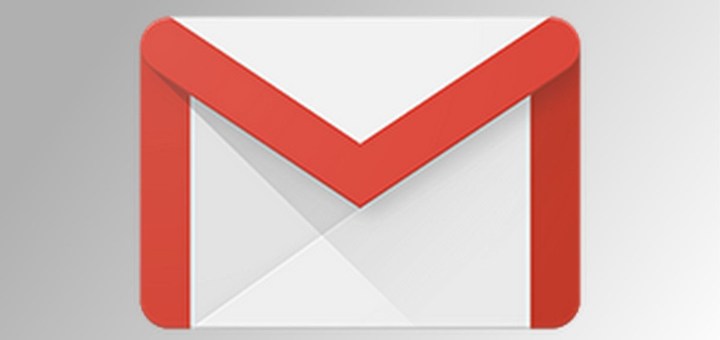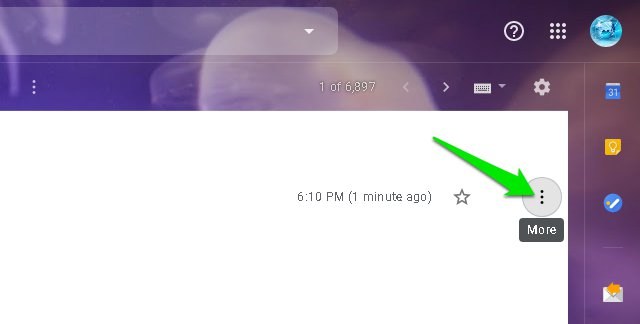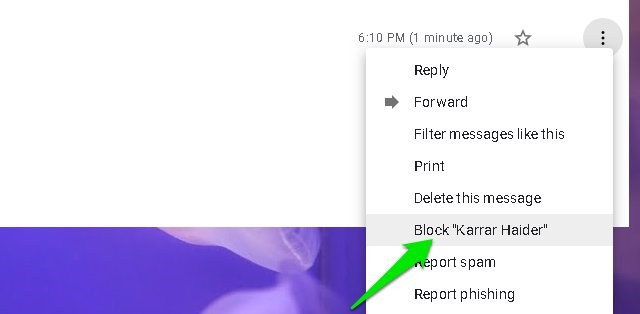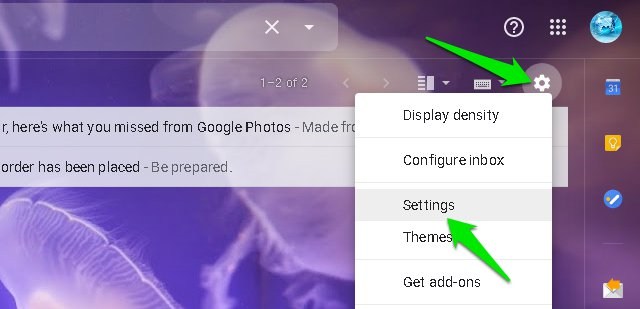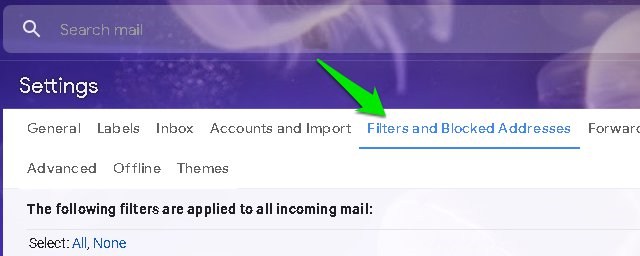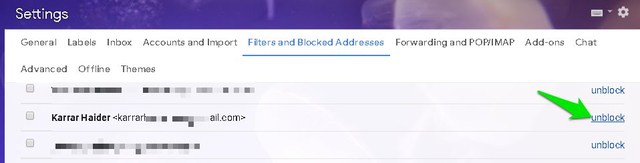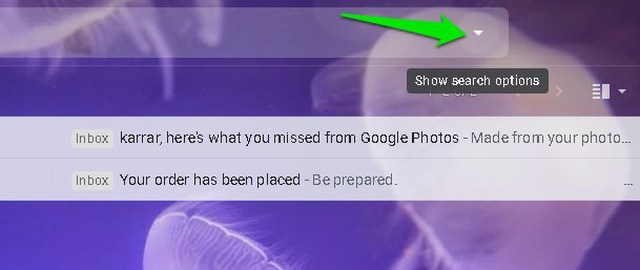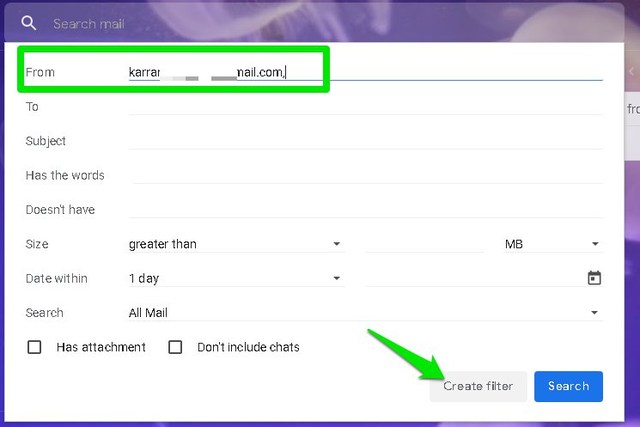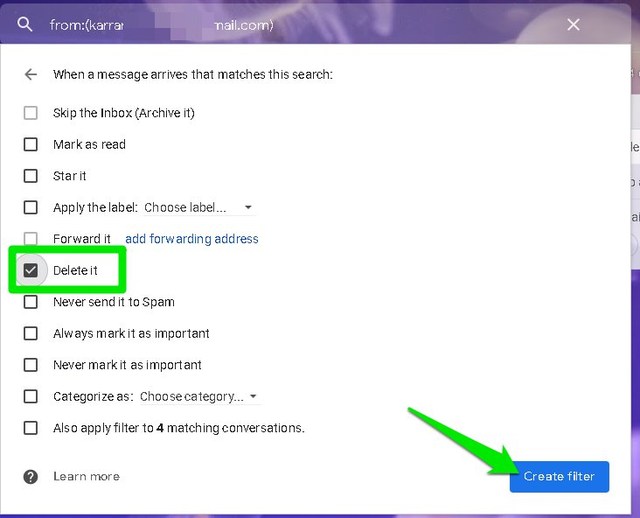So blockieren oder entsperren Sie jemanden in Google Mail
Stört Sie jemand in Gmail? Nun, wenn es sich um einen bestimmten Spam-Newsletter handelt, können Sie den Abmelde-Button in der E-Mail verwenden, um ihn loszuwerden. Wenn es sich jedoch um einen normalen Benutzer wie Sie und mich handelt, müssen Sie ihn mit einer der Google Mail-Optionen speziell blockieren. Sie können Benutzer in Google Mail blockieren und alle ihre Nachrichten werden direkt in den Spam-Ordner gesendet und nach 30 Tagen automatisch gelöscht.
Das Blockieren von Benutzern ist eine großartige Möglichkeit, lästige E-Mails aus Ihrem Posteingang fernzuhalten und gleichzeitig mindestens 30 Tage lang Zugriff darauf zu haben. Und heute zeige ich Ihnen, wie Sie jemanden in Google Mail blockieren und wie Sie jemanden in Google Mail entsperren können, falls Sie es sich anders überlegen.
Blockieren Sie jemanden in Google Mail
Um jemanden in Google Mail zu blockieren, müssen Sie zuerst eine E-Mail von ihm erhalten. Wenn Sie die E-Mail in Ihrem Posteingang haben, befolgen Sie die nachstehenden Anweisungen, um sie zu blockieren:
Schritt Nr. 1: Öffnen Sie die E-Mail des Absenders und klicken Sie oben rechts auf die Schaltfläche „Mehr” .
Schritt #2: Klicken Sie hier auf die Option „Name des Absenders blockieren” und bestätigen Sie die erscheinende Eingabeaufforderung.
Das war's, der Absender wird blockiert und alle seine zukünftigen E-Mails werden in Ihren Spam-Ordner verschoben. Sie werden auch aufgefordert, die aktuelle E-Mail ebenfalls in den Spam-Ordner zu verschieben.
Entsperren Sie jemanden in Gmail
Wenn Sie Ihre Meinung ändern, nachdem Sie jemanden in Google Mail blockiert haben, können Sie dies ganz einfach in den Google Mail-Einstellungen rückgängig machen. Nachfolgend finden Sie die Schritt-für-Schritt-Anleitung:
Schritt #1: Klicken Sie auf das „Zahnrad” -Symbol in der oberen rechten Ecke Ihres Posteingangs und wählen Sie „Einstellungen” aus.
Schritt #2: Wechseln Sie nun zur Registerkarte „Filter und blockierte Adressen” .
Schritt #3: Hier sehen Sie eine vollständige Liste der blockierten Absender. Klicken Sie neben dem Absender, den Sie entsperren möchten, auf „Entsperren” .
Dadurch wird der Absender entsperrt und alle seine zukünftigen E-Mails werden nun in Ihren Posteingang verschoben. Die bereits an Spam gesendeten E-Mails bleiben jedoch im Spam-Ordner, Sie müssen sie manuell zurück in den Posteingang verschieben.
Bonusmethode
Die obigen Anweisungen reichen aus, um jemanden in Google Mail zu blockieren oder zu entsperren. Wenn Sie jedoch Nachrichten von jemandem bei der Ankunft direkt löschen oder eine E-Mail-Adresse sperren möchten, von der Sie noch keine E-Mail erhalten haben, ist dies ebenfalls möglich.
Klicken Sie dazu auf den umgedrehten Pfeil am Ende der Suchleiste oben.
Geben Sie die E-Mail-Adresse im Abschnitt „Von” ein und klicken Sie unten auf „Filter erstellen” .
Aktivieren Sie nun das Kontrollkästchen neben „Löschen” und klicken Sie auf „Filter erstellen”.
Dadurch wird ein Filter erstellt, der alle E-Mails von der E-Mail-Adresse löscht, sobald sie ankommen. Um dies rückgängig zu machen, müssen Sie in den Google Mail-Einstellungen zum gleichen Abschnitt „Filter und blockierte Adressen” gehen und diesen Filter löschen.
Schlussworte
Die Sperroption in Google Mail kann zum Sperren sowohl von normalen Benutzern als auch von Unternehmens-Newslettern verwendet werden. Für Letzteres empfehle ich Ihnen jedoch, die Option zum Abbestellen zu verwenden, da dies dem Unternehmen mitteilt, dass Sie nicht an seinen E-Mails interessiert sind und Sie von der E-Mail-Liste ausschließen sollten. Wenn Sie Fragen haben, lassen Sie es uns in den Kommentaren unten wissen.